방법 자체에만 관심이 있는 경우 이 섹션을 건너뛰고 "방법" 섹션으로 직접 이동하십시오.
AHCI 컨트롤러란 무엇입니까?
AHCI는 고급 호스트 컨트롤러 인터페이스를 나타냅니다.인터페이스의 기술 용어는 소프트웨어가 직렬 ATA와 통신할 수 있도록 합니다.이들은 시스템 메모리의 상호 연결(PCI) 레벨 장치이며SATA 저장 매체사이에서 데이터를 이동하는 주변 구성 요소 .
이제 표준 SATA AHCI 컨트롤러를 이해했으므로 업데이트 방법을 직접 이해할 것입니다.
표준 SATA AHCI 컨트롤러를 업데이트하는 방법
방법 1.장치 관리자를 사용한 수동 업데이트
드라이버를 수동으로 업데이트하려면 다음 단계를 따르십시오.
- SATA 컨트롤러 제조업체를 확인합니다.
- 이동제조업 자공식 웹 사이트.
- Windows 버전 확인(예: Windows 32비트)
- Windows 버전에 해당하는 드라이버를 찾으십시오.
- 드라이버를 수동으로 다운로드합니다.
- 시스템에 맞는 드라이버를 다운로드한 후 다운로드한 파일을 두 번 클릭하고 화면의 지시에 따라 드라이버를 설치합니다.
드라이버 설치 단계
드라이버를 설치하려면 다음 단계를 따르십시오.
- Windows 바로 가기 키 사용 Win + X 점프 목록을 시작하고 선택하십시오 기기 관리자.
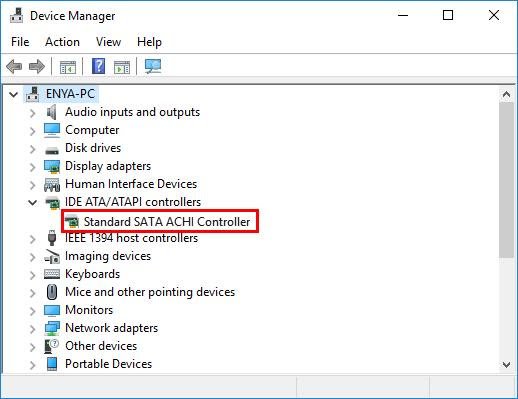
- 열기 IDE ATA / ATAPI 컨트롤러 기입.
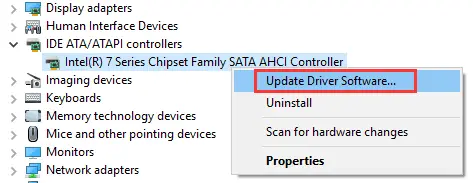
- 로 이동 SATA AHCI 컨트롤러, 드라이버를 설치할 장치입니다.
- 그것을 마우스 오른쪽 버튼으로 클릭하고 " 드라이버 소프트웨어 업데이트".
- 클릭 내 컴퓨터에서 드라이버 소프트웨어 찾아보기.
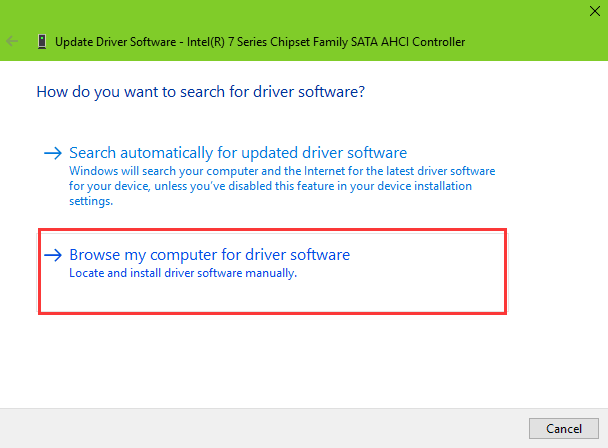
- "를 클릭하십시오. 내 컴퓨터의 장치 드라이버 목록에서 선택하겠습니다.".
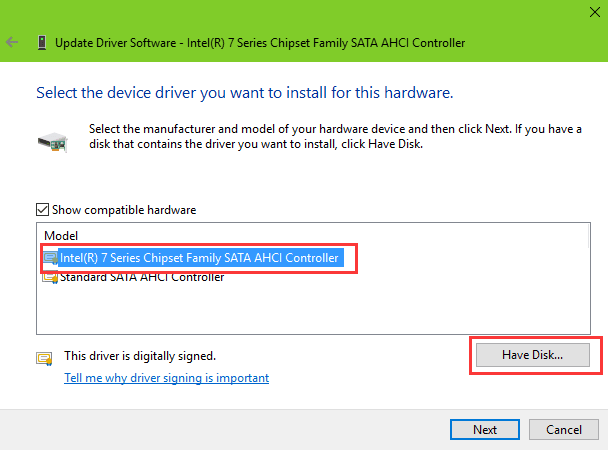
- 상자에서 모델 선택
- 클릭 디스크 설치.
- 選擇 검색 저장된 SATA AHCI 드라이버 파일을 찾으려면 확정 드라이버를 설치하려면.
방법 2.장치 관리자를 사용하여 자동으로 업데이트하십시오.
장치 관리자를 사용하여 자동으로 업데이트하려면 다음 단계를 따르세요.
- Windows 바로 가기 키 사용 Win + X 점프 목록을 시작하고 선택하십시오 기기 관리자.
- 열기 IDE ATA / ATAPI 컨트롤러 기입.
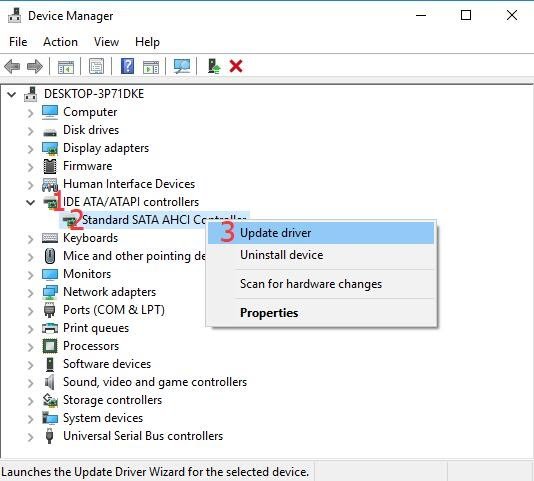
- 로 이동 SATA AHCI 컨트롤러, 드라이버를 설치할 장치입니다.
- 그것을 마우스 오른쪽 버튼으로 클릭하고 " 드라이버 소프트웨어 업데이트".
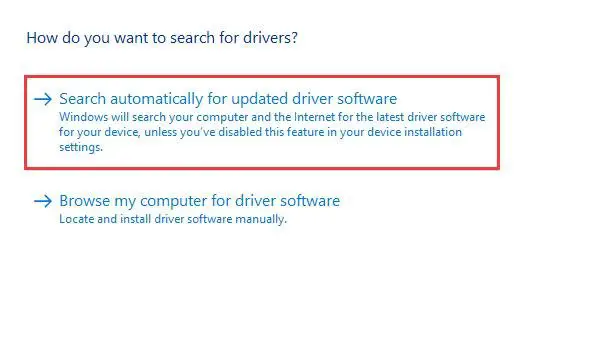
- 選擇 업데이트된 드라이버 소프트웨어 자동 검색.
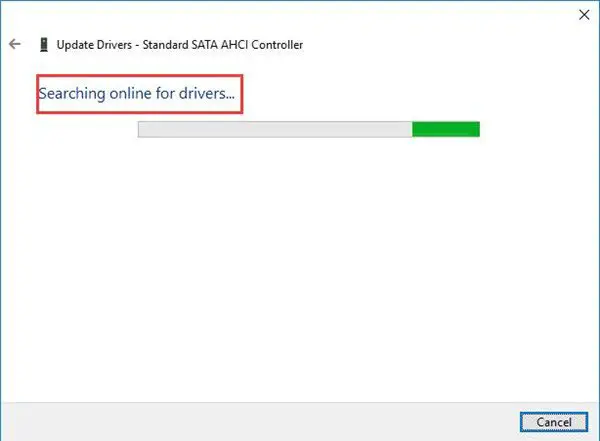
- Windows 10은 온라인에서 PC용 업데이트된 드라이버를 검색하고 자동으로 업데이트합니다.
방법 #3.드라이버 업데이터 소프트웨어를 사용하여 업데이트
您 可以 使用많은可用 的드라이버 업데이터 소프트웨어에서모든 종류와컴퓨터는 오래된 드라이버를 찾기 위해 빠른 검색을 수행합니다.소프트웨어는 오래된 드라이버가 있는지 compicom을 빠르게 스캔하라는 메시지를 표시합니다.
소프트웨어가 스캔을 마치면 소프트웨어를 자동으로 다운로드할 수 있는 권한을 요청합니다.이 방법은 더 간단하고 쉽습니다.더 간단할 수 없습니다.您 可以 使用 운전자 부스터 소프트웨어를 효과적이고 효율적으로 업데이트하는 소프트웨어.
최종 결정!
Lenovo, HP, Dell 또는 Asus 노트북에서 표준 SATA AHCI 컨트롤러를 업데이트하는 방법을 배울 수 있기를 바랍니다.어려움이 있으면 언제든지 의견을 말하여 알려주십시오.최대한 빨리 연락드리겠습니다.
이 기사가 유익하다고 생각하고 즐겁게 읽으시기 바랍니다.오늘입니다.읽어 주셔서 감사합니다!

![Windows 10에서 Cox 이메일 설정 [Windows Mail 응용 프로그램 사용] Windows 10에서 Cox 이메일 설정 [Windows Mail 응용 프로그램 사용]](https://infoacetech.net/wp-content/uploads/2021/06/5796-photo-1570063578733-6a33b69d1439-150x150.jpg)
![Windows Media Player 문제 수정 [Windows 8 / 8.1 가이드] Windows Media Player 문제 수정 [Windows 8 / 8.1 가이드]](https://infoacetech.net/wp-content/uploads/2021/10/7576-search-troubleshooting-on-Windows-8-150x150.jpg)
![Windows 업데이트 오류 0x800703ee 수정 [Windows 11/10] Windows 업데이트 오류 0x800703ee 수정 [Windows 11/10]](https://infoacetech.net/wp-content/uploads/2021/10/7724-0x800703ee-e1635420429607-150x150.png)




![Windows에서 명령 프롬프트 시작 [7 방법] Windows에서 명령 프롬프트 시작 [7 방법]](https://infoacetech.net/wp-content/uploads/2021/09/%E5%95%9F%E5%8B%95%E5%91%BD%E4%BB%A4%E6%8F%90%E7%A4%BA%E7%AC%A6-150x150.png)

![윈도우 버전 보는 방법[아주 간단]](https://infoacetech.net/wp-content/uploads/2023/06/Windows%E7%89%88%E6%9C%AC%E6%80%8E%E9%BA%BC%E7%9C%8B-180x100.jpg)


